模具制造机床的操作doc 31页.docx
《模具制造机床的操作doc 31页.docx》由会员分享,可在线阅读,更多相关《模具制造机床的操作doc 31页.docx(32页珍藏版)》请在冰豆网上搜索。
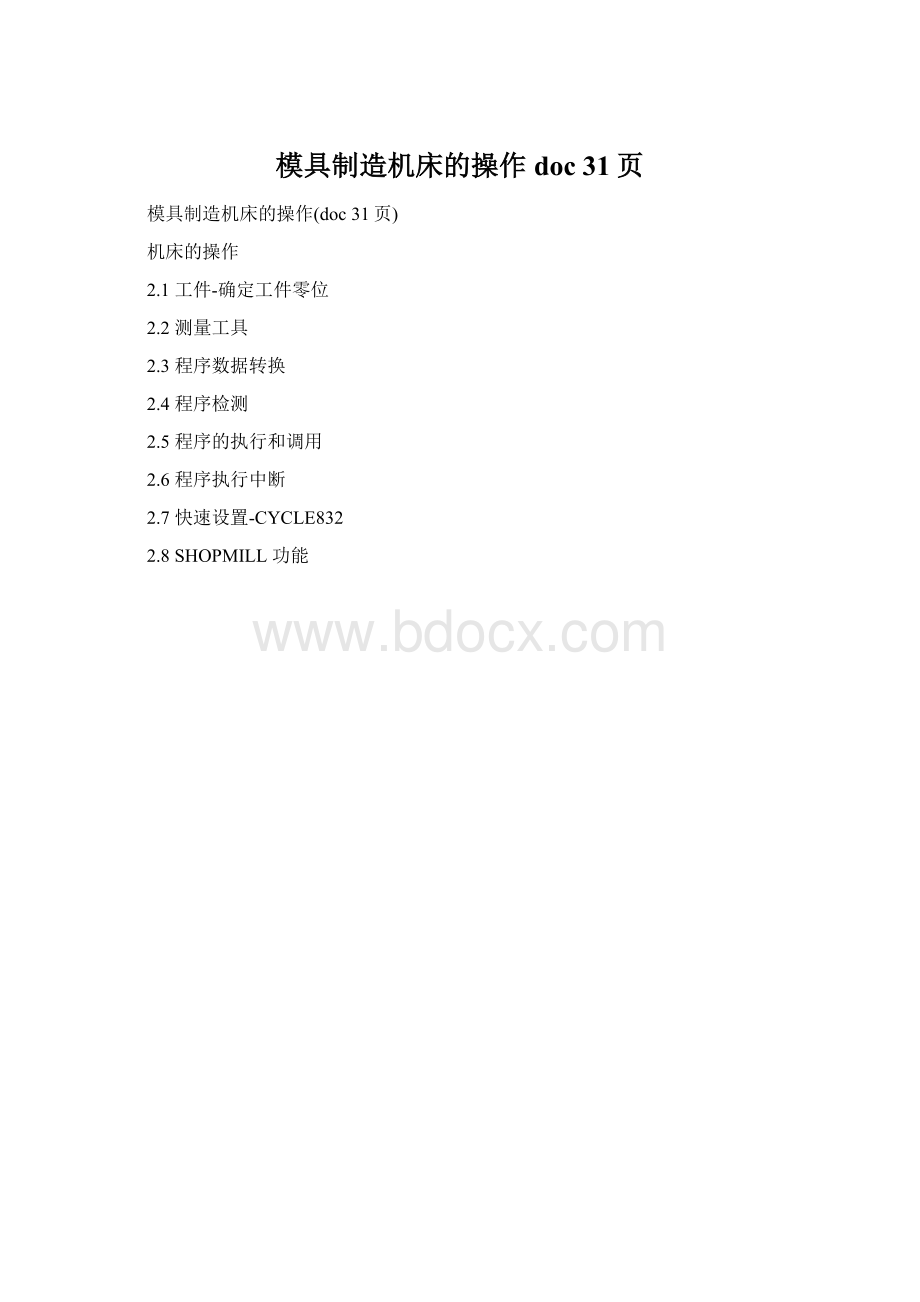
模具制造机床的操作doc31页
模具制造机床的操作(doc31页)
机床的操作
2.1工件-确定工件零位
2.2测量工具
2.3程序数据转换
2.4程序检测
2.5程序的执行和调用
2.6程序执行中断
2.7快速设置-CYCLE832
2.8SHOPMILL功能
准备工作
●探头校准,并在主轴上装夹;使刀具偏置有效
●安装测量用的测量循环
●装夹工件
如果只加工一个工件(像通常的模具加工),要用JOG方式完成测量工作(如下所述),如果要在同一台设备上机加工几个类似的工件,就要使用自动方式中两个测量循环(必须设定近似的零位)。
零位的设定和工件旋转
选择“Machine”操作方式
在机床控制面板上选择“Jog”方式
使用“Measureworkpiece”工件测量功能
调用“Corner”拐角测量功能
选择零位偏移❶的数据准备转换,如G54,G55,G56或G57,在这个例子中,使用的是G54指令。
选择一个拐角作为一个基准点,然后按下“Select”键。
要在G17平面中测量一个拐角,就要测量X,Y方向上的零位偏移和绕Z轴旋转的零位偏移;而要想测量Z轴方向上的一个边,就要测量Z轴上的零位偏移。
这个测量结果就是偏移和旋转的结构。
用“Axiskeys”(轴键)将探头与工件前面上P1点接触
按下“NCStart”键,执行自动测量功能:
探头会向工件趋近,并往返一次,然后返回到开始位置。
保存接触点P1
用同样的方法对接触点P2,P3(P4)执行自动测量操作并储存。
注意:
接触点P4只用在非矩形工件上。
按下“CalculateCorner”键:
控制系统进行计算:
a)两条直线交点处为零位偏移的X,Y值
b)基本旋转为工件坐标系相对于Z轴的旋转量
c)零位偏移G54中输入的值,要着重考虑基本零位偏移的情况
这样就确定了X-Y平面中零位偏移和相对于“Z”轴的旋转量。
确定零位偏移的Z值
返回到上面所属的“Measureworkpiece(工件测量)”
使用“Edge”测量功能
选择“Z”轴
在屏幕显示中选择G54。
选择工件上边作为要测量的边,把探头接触在工件上表面
按下“NCStart”键起动自动测量功能,则“Z”轴坐标值添加到零位表中
现在就完成了3轴机床的零位设置和旋转设置,如果旋转值不等于零,控制系统可将坐标轴的运动转换成相应的X、Y轴运动。
根据机床的运动可能出现两种可能:
●图表中有旋转轴会对机床如果机床有第四个轴,如,C轴,
上的零位偏移产生影响待加工的工件靠近机床轴的机床坐标系,C轴完成工件旋转加工的补偿。
●图表中无旋转轴时会对机床上零位
偏移产生的影响
机床C轴偏移和基准旋转,手动将C轴移动到位
探头操作后,进入零位偏移设定表
选择基准旋转值设定表
Z轴区域中包含旋转测量的值,把这个值复制到C轴区域中,再把Z轴的值改写为零。
调用零位偏移值设定表,把显示的值转换成旋转轴
把Z轴值输入给C轴
在“MDA”方式中,通过程序把工件移动到机床工件坐标系中。
调用“Machine”操作区域
调用“MDA”方式并输入该程序
按下“NCStart”键,工作台旋转C=24.894o并移动工件到机床坐标系系统中。
重复2.3页以前的测量步骤,但这时要在靠近轴的附近处调整工件,这个操作是必需的,因为由于旋转X,Y值已经改变了,需要重新设置,而Z轴值不变。
选择“Measureworkpiece”和“Corner”功能起动工件测量功能,然后执行像以上的步骤。
在零位偏移设定表的“C”轴下手动输入的旋转角是不会被改写。
在MDA方式中重新建立一个很短的程序来检查轴附近的横移运动是否可以进行。
当按下“NCStart”键时,Z轴向距零位附近的安全位置趋近。
示例:
有、无“C”轴的机床运动
在加工中,同样的CNC程序会根据机床运动结构产生不同的机床轴运动。
❶有C轴工作台的机床加工
工作台将会旋转,铣削运动的路径与工件的边缘平行,而且移动到机床坐标系的轴附近,当编程X轴运动时,机床轴也会在X方向上移动。
❷没有C轴工作台的机床加工
机床没有旋转工作台,机床通过横移运动让铣削路径与工件边相平行,当编程X轴时,机床轴X,Y被同时驱动。
先进的测量功能
SINUMERIK840D系统包括特殊模具加工的工件测量功能。
控制系统含有“Spigots”功能,这样可以很容易的确定没有明显工件边缘的铸件的零位偏置值。
当无法接触工件边时使用此功能。
示例:
带有“Spigots”测量功能的模具的测量
工作平面转动的零位偏移
要求:
•设置转动循环CYCLE800
•选择AUTOMATIC方式
功能介绍
要确定带有斜面的方形底座工件的零位❶,根据CAM程序,调整刀具与底座面相垂直,整个操作过程可分为4个步骤,但首先零位偏移的近似值先要知道。
操作步骤
测量倾斜面❶-CYCLE998:
测量角度
在CYCLE998循环中,使用3点测量法确定机床坐标系中倾斜面的位置。
测量结束后控制系统会自动计算出与由斜面定义的两个倾斜角,通过这两个倾斜角就可以加工该斜面,然后,会把这两个斜角值写到有效的零位偏移表中,如:
G54。
3点测量法可用于20o斜角的测量,如果是更大的角,如,48o,那么CYCLE800就会将加工面旋转45o。
3点测量法是用来确定精确的角度,但仍会有一定的误差,在这里是有3o误差。
旋转加工面❷-CYCLE800
现在,用CYCLE800旋转加工面,可使刀具与该加工面垂直。
要做到这样
首先在程序中调用CYCLE800功能“Rotationequalzero”。
通过CYCLE988来自动确定工作面的转角,使之与刀具相垂直。
带有2个旋转工作台的机床运动
工作台绕A轴和C轴旋转,根据刀具位置调整加工面。
拐角测量❸-CYCLE961
用CYCLE961功能接触工件上的3个点来确定新零点的X,Y值,因为工件底座是方形的,所以用3个点就可以确定这个拐角。
测量结果:
就确定了X、Y的平移值和刀具轴Z的基准旋转值。
确定Z轴值❹-CYCLE978,测量工件边:
使用CYCLE978沿Z方向接触与探头相垂直的加工面。
注:
这种操作完全与机床的运动是无关。
编程
调用“Program”操作区域
按下input键
打开程序
示例:
N01G56;调用零位偏移量
N02T1D1;用“Measure”,“Mill”,“Measureangle”软键去调用测量循环,从以下屏幕显示中选择测量功能并输入所有的相关参数。
;按下“Mill”,“>>”,“Swivelcycle”去调用转动测量循环,但不要对下面的屏幕内容做任何改动。
;使用“Measure”,“Mill”,“Measureworkpiece”和“Corner”软键调用测量循环,在以下屏幕显示中选择测量功能并输入所有的相关参数。
N05CYCLE961;按下OK键把测量循环添加到程序中。
;用“Measure”,“Mill”,“Measureworkpiece”和“Surface”软键调用测量循环,并在以下屏幕显示中选择测量功能,输入所有的相关参数。
N06CYCLE978;按下OK键把循环添加到程序中
N07M30;程序结束
起动旋转功能
用光标键在程序中选择对应的测量循环并按下“Recompile”软键来修改参数,先把参数复制到该循环的屏幕格式中,然后再对参数进行修改。
2.2测量刀具
功能
承载刀库,在刀具图表中输入的刀具编号T1,T2❶…,用通常的方法分配刀具偏移值D❷-包括半径”R”和长度”L1”.
CAM编程人员要确定刀具类型和刀具的几何形状,操作人员要用相关的刀具参数来确定刀具的长度.
关于刀具长度,操作人员必须检查CAM编程人员编程L1中是否包含刀尖(刀尖或TCP)。
由于需要不同的刀具形状,编程人员会设置刀尖位置大于刀具长度,在这种情况下必须把刀尖位置距离考虑到刀具长度中。
CAM编程人员为了达到一致:
为了最大限度的避免刀具偏差,编程人员应尽量选择较短的刀具长度。
半径铣削110球形端面铣削端面铣带拐角半径的端面铣
类型:
110类型:
111类型:
120,130类型:
121,131
截锥铣带拐角半径的截锥铣锥度钢模铣
类型:
155类型:
156类型:
157
根据不同的刀具类型,可以确定平面铣削的其他刀具数据。
在CNC程序中,控制系统使用该数据和程序中所定义的路径补正功能G41,G42去执行需要的刀具路径和刀具长度。
操作-手动输入刀具的偏置数据
预调整刀具偏移数据“L”和“R”,并把刀具装在刀库上,然后输入刀具偏置数据:
选择“Parameter”操作区域
选择“TOOLOFFSET”
选择刀具或
选择偏置数据
输入新的数据
操作-使用刀具测量来确定刀具偏置数据
在JOG或AUTOMATIC方式用刀具测量循环CYCLE971中,可以非常容易的使用刀具探头功能。
一个单独的操作就可以确定测量的数据“L”或“R”,并自动把它们存储到刀具偏置存储器中。
要做到这一步,首先在程序中调用CYCLE971循环,选择半径,长度和合适的测量手段并输入相关参数。
如果在探头测量操作完成以后,调用刀具偏置存储器,则系统会自动输入有效刀具的偏置数据。
SINUMERIK840D在“Machine”方式中也提供了测量功能:
2.3程序数据转换
CNC程序被存储到HMI控制单元❶中,并装入到NCKCNC存储器❷中,由机床来执行CNC程序。
模具加工程序部分包含了加工工艺和几何图形程序,大于100MB的几何程序对于NCKCNC存储器太大了,它会被转换到服务器中❸,比如,通过网络❹逐条的送到控制单元中。
硬件配置
在网络管理器中确定程序数据存储,SINUMERIK840D有很多选项,包括:
■TCP/IP以太网,串行接口RS232/V.24
■带PCU50的硬盘,带PCU20的闪存卡
■PCMCIA卡、软磁盘
程序数据转换
使用网络路径(服务器、PCMCIA卡等),在主程序❻中,EXTCALL指令是可编程的,用来调用交换输出用的几何程序。
设置数据
设置数据❺时,在带有网络管理器的闭环程序中确定转换到程序数据中的路径。
EXTCALL指令可以确保程序数据逐步传送到NCKCNC存储器中。
2.4程序的检测
机床检查
必须对机床进行定期检查,检查机械系统是否有加工误差存在,用TRAOPI指令做一次趋近操作和多次定向操作就可以完成对机床的检查.
如果球体半径为已知值,就可以很容易地建立一个很短的检测程序,包含球体法向表面上的点。
如果测量表在整个横移运动中没有出现摆动,则说明一切均处于正常状态中;如果误差超出所确定的机床公差范围以外,则必须通知机床制造商去修理。
注:
测量仪表可以固定在工作台上也可以装夹在主轴刀具上。
程序测试
使用DIN/ISO标准接口
在加工前,CAM程序会被检查是否存在语法错误。
通过操作方法:
在“Machine”区域,“Auto“方式下,通过调用程序并按下“Programcontrol”软键来选择“Machine”操作区域,然后,在屏幕显示中选择“Programtest”功能。
当按下“NCStart”键时,以加速进给方式执行程序,但机床坐标轴不做任何运动。
如果发现语法错误,程序测试过程会被中断,并将错误的程序段突出显示出来,按下“Programcorrection”软键,在程序编辑器中显示出错误的程序段❶,它会被改写。
按下“OK”则关闭程序编辑器,然后再次按下“NCStart”
程序测试继续向后执行。
2.5程序的调用和执行
理想的程序结构
主程序❶中包含的所有技术数据均来源于CAM工作站,主程序可以调用一个或多个包含工件几何数据的子程序❷,❸。
换刀时会中断子程序的执行。
主程序:
用于铣削加工的主程序包含两个主要功能,CYCLE832❹和EXTCALL❺。
CYCLE832❹:
CYCLE832功能特别用于在此处说明的程序结构,即将工艺数据与几何数据分开。
用CYCLE832功能确定了5轴加工的加工工艺,对于带有T1的粗加工程序“CAM-roughing”,在CYCLE832中设置较高的加工速度,而对于精加工程序“CAM-Finishing”,则会设置较高的加工精度。
在CYCLE832中也可以调用TRAORI功能,当前的零位偏置值可以保持,可参考2.7节关于CYCLE功能的详细说明。
EXTCALL❺:
由于CAM程序都比较大,一般情况下会把它们转换到外围存储设备中,EXTCALL功能可以从外围存储设备中调用子程序。
子程序:
几何图形程序段会跟在用于绝对坐标编程的子程序G90后面,在我们的示例中有几个用于3轴铣削加工的程序段❼,后面是5轴铣削加工程序段,通过矢量元素A3,B3和C3识别。
选择/起动/停止/中断/继续执行程序
选择“Machine”操作区域
选择“Automatic”方式
选择“Program overview”,“Workpieceoverview”,选中“Workpieceoverview”显示所需要的工件目录并打开它。
在工件目录中选择工件程序❶-选择“Call.MPF”程序-并按下“Select”.
按下“NCSTART”键起动工件程序,这是调用几何程序“Roughing.SPF”❷和“Finishing.SPF”,这些程序是在加工过程中把程序段从外围设备中一段一段传送到控制系统中的。
按下“NCSTOP”键停止执行工件程序
按下“RESET”键中断工件程序的执行
注:
由“NCSTOP”键中断的工件程序,还可由“NCSTART”功能重新起动。
由“RESET”中断的工件程序,还可以在按下“NCSTART”键时重新从头开始执行程序。
2.6程序的中断
REPOS-程序中断后的重新定位
功能
当用“NCStop”指令中断一个程序的执行过程时,可在手动方式下移动刀具,使之离开工件加工轮廓。
例如,去执行一次测量时。
这时控制系统会保存当前中断点的坐标,而控制系统会显示轴移动的距离。
操作
初始状态:
用“NCSTOP”指令中断程序执行
选择“Machine”操作区域
选择“JOG(手动)”方式
程序中断后重新定位
选择轴
根据控制系统所显示的移动距离把轴移动到断点处,断点不能超限。
从“JOG”方式转换到“Automatic”方式中
继续进行加工操作
TOROT-把刀具从斜孔或凹陷中退出
功能
当5轴转换功能有效时,TOTOT功能可以生成一个使Z轴与当前刀具方向重合的结构,这就允许刀具在损坏时,从5轴程序中退出。
比如:
没有刀具碰撞的危险,用TOROR编程完刀具方向后,所有编程好的几何轴运动都会参照由程序生成的结构,退出Z轴。
基础坐标系
编程结构
沿Z轴的刀具回退
工件坐标系
当前工件方向
选择“Machine”加工区域
选择“MDA”方式
输入以下程序:
;转换功能ON
;计算和选择回退结构
N10TRAOPI;在Z轴方向上刀具垂直回退50MM
;子程序结束
选择单段,一个程序段一个程序段地起动程序
可在MDA方式中进行刀具的增量回退,或在JOG方式中按下相应的刀具方向键回退刀具。
注意:
在JOG方式中进行刀具回退时,要对机床执行相关的配置(Z轴为几何轴)。
在起动另一个程序之前,必须关闭TOROT功能:
使用TOROTOF
没有计算的外部加速的段搜寻
功能
该功能主要用于由EXTCALL调用的程序,它是从CAM站调用大程序的理想工具。
如果加工由于“Reset”键中断加工,使用该功能可在程序中任意选择一个起动点以便继续执行加工。
操作
初始状态:
用“RESET”中断的程序
按下“BLOCKSEARCH(寻找程序段)”软键
按下“SEARCHPOINTER”软键
按下“BREAKPOINT(断点)”软键
按下“Breakpoint”键把整个程序许序列插入到屏幕中的断点处。
在本示例中,主程序“Call.MPF”调用子程序“CAM_Roughing.”用于子程序的EXTCALL定位在程序段N16中❸.CAM_Roughing.SPF”中的程序段3044是程序的中断位置.
会有两种可能性:
1.直接跳跃到子程序中的断点处:
按下”Externalwithoutcalc”软键,程序会直接跳跃到程序段3044.
2.跳跃到子程序的任意位置处:
用”Externalwithoutcalc”先选择一个搜索类型,在”1-Blocknumber”和”5-Linenumber”之间进行选择,然后类型编号后面输入程序段编号或行号.
按下“Externalwithoutcalc”软键
该功能把所有有效的M指令组合在一起并将这些指令承载到目标程序段中.
在目标程序段处继续执行加工操作
修正
在输入”Overstore”后可以在起动程序前,对目标程序段进行修正.
这是一个比较典型的例子,在这里需要改变压缩公差。
调用CYCLE832是手动将压缩公差更改为20ηm❶,在起动主程序以前执行CYCLE832调整压缩公差。
按‘’NCStart“前这个公差已经被激活。
快速视图
功能
该功能可以观察含G01程序段的工件程序,但该功能不支持程序循环,多项式、转换和G02/03程序段。
可以使用四种视图方法❷:
3D视图❶,X/Y平面,X/Z平面和Y/Z平面。
编辑器③中显示两个程序段,其中用高亮显示的是当前程序段,滚动编辑器窗口显示的高亮程序段为图形高亮位。
可执行以下功能:
●寻找指定的程序段
●图形放大或缩小
●移动,旋转
●两点之间的测量
●编辑所显示的NC程序
仿真
选择“QuickView(快速视图)”功能
选择需要的图形-该示例的图形在X/Z平面中。
用光标选择图形上的某个点,编辑器屏幕上会显示出相关的程序段。
调用程序段,如,该程序中修改它
2.7高速设置-CYCLE832
功能
CYCLE832会影响CAM程序序列,它给3轴和5轴机床的高速加工自由轮廓(曲面)提供了技术支持。
表面光洁度
加工精度
加工速度
(
操作方法
调用“Program”操作区域
显示其他软键功能
按下“High-speedsetting”键,调用该循环
该循环结合了用于HSC加工的G代码和加工设置数据,在参数去指定它们,根据这些参数选择❶、❷三角形的“加工速度”或“加工精度”。
高速设置循环的参数
用户可以在“Machining”区域中选择精加工,半精加工和粗加工,并在“Tolerance”区域中输入公差值。
机床生产厂家已经把所有其他区域中的数值输入进去了,可以在“Adaption”区域中激活其他区域。
注:
根据CAM程序中所确定的公差值修改程序,实际公差值不得小于所确定的公差值,5轴加工可以使用Transformation(转换)TRAORI指令,如果NC程序中已经包含了TRAORI指令,就不需要再确定它了。
各加工区域之间都是相互依赖的:
例如,如果关闭COMPRESSION功能,那么就可以在Continuous-pathcontrol(连续路径控制)下选择不同的倒圆类型,机床生产厂家预先确定了Feedwardcontrol(前馈控制)功能。
由于现代机床具有越来越强的刚性,前馈控制的使用越来越少,跟随误差几乎可降到零。
各参数说明请参考第三章。
那里有各个参数的详细解释。
编程
CYCLE832是高级NC编程程序(调用几何图形)非常理想的功能,这样可以在整个几何图形的自由曲面使用这个循环功能,详见前一章编程示例。
快速循环调用
CYCLE832是使用带有参数转换功能的调用选项:
●CYCLE832()“Deselection(取消选择)”相当于在“Machining”屏幕
显示中的选择
●CYCLE832(0.01)输入公差值,不改变该循环中有效的G指令。
请见第三章中关于这些参数的详细说明。
2.8ShopMill
SINUMERIK840D,6.4版本有友好的ShopMill界面,可实现SINUMERIK840D标准的DIN/ISO用户界面转换。
ShopMill功能具有很强大模具加工功能,可大大简化模具的加工。
因而ShopMill功能已不在受限于部分加工步骤,甚至可以满足5轴加工要求。
在Sinumerik840D“SHOPMILL(SW06)编程手册”中有ShopMill功能的完整说明。
ShopMill用户界面
多功能用户界面
机床生产厂家设置的功能
简单的操作和编程
ShopMill功能
设置
在ShopMill中强大的设置功能可以确保精确快速地检测工件的位置,控制系统会自动对任何偏移进行补偿。
❶边
❷拐角
❸孔
❹阀体
程序生成器
ShopMill编程可以在机床上直接进行简单工件的21/2编程。
是模具加工的理想工具
❶程序
❷2D图像显示
❸3D图像显示
G代码编辑器
ShopMill具有强大的G代码编辑器,可以支持100MB的模具加工程序,而无须在标准DIN/ISO界面之间进行转换
“High-speedsetting(高速设置)”循环
“High-speedsetting”循环现在有标准的ShopMill用户界面
❶程序编辑器
❷CYCLE832,高速设置
BlockSearch(寻找程序段)
程序段查找的扩展功能在2.6节中说明,该功能是ShopMill的标准功能。
❶“Externalwithoutcalc”程序段搜寻
3D视图
ShopMill有简单的3D视图功能,可确定图形剪切功能
❶工件
❷2D图形显示
❸3D图形显示